この記事では、Excelのハイパーリンク機能を使い、別のシートにある特定のセルへジャンプするリンクの設定方法をわかりやすく解説します。
「あのデータ、どのシートだっけ…?」そんな悩みを解決する、目次の作り方や、クリックしやすい「戻るボタン」の設置方法など、ブックの操作性を改善するリンクの貼り方を網羅。
情報システム担当の私も、共同作業者向けのファイルには必ず設定するこの機能。この記事を読めば、誰にとっても分かりやすいExcel資料を作るための、実用的なリンク設定が身につきます。ぜひ最後までご覧ください。
※この記事の画像や手順は、Microsoft 365 Excel バージョン2507で作成しています。今後のアップデートにより、画面表示や操作手順が異なる場合があります。お使いのExcelのバージョン確認方法はこちらをご覧ください。
Excelで別シートの特定セルにジャンプするリンクの作り方(ハイパーリンク設定)
Excelのハイパーリンク機能を使って、目次などから別シートの特定セルへジャンプする手順を解説します。
設定は「ハイパーリンクの挿入」ダイアログから行います。
この画面は複数の方法で表示できますが、ここでは初心者の方にも分かりやすい「挿入」タブ経由の手順に絞って解説します。
- リンク先のセルのアドレスを確認する(例:
B25) - リンク元のセルを選択し、「挿入」タブをクリック
- 「リンク」をクリックし、「リンクの挿入(I)」を選択
- 「ハイパーリンクの挿入」ダイアログで必要事項を設定して「OK」ボタンをクリック
- 選択したセルにハイパーリンクが設定されたことを確認する
- ハイパーリンクが正しく動作するか確認する
ここからは、上記の手順を実際の画面を使いながら、一つひとつ丁寧に解説していきます。
まずは、リンク先のセルのアドレスを確認し、メモ帳などに控えてください。
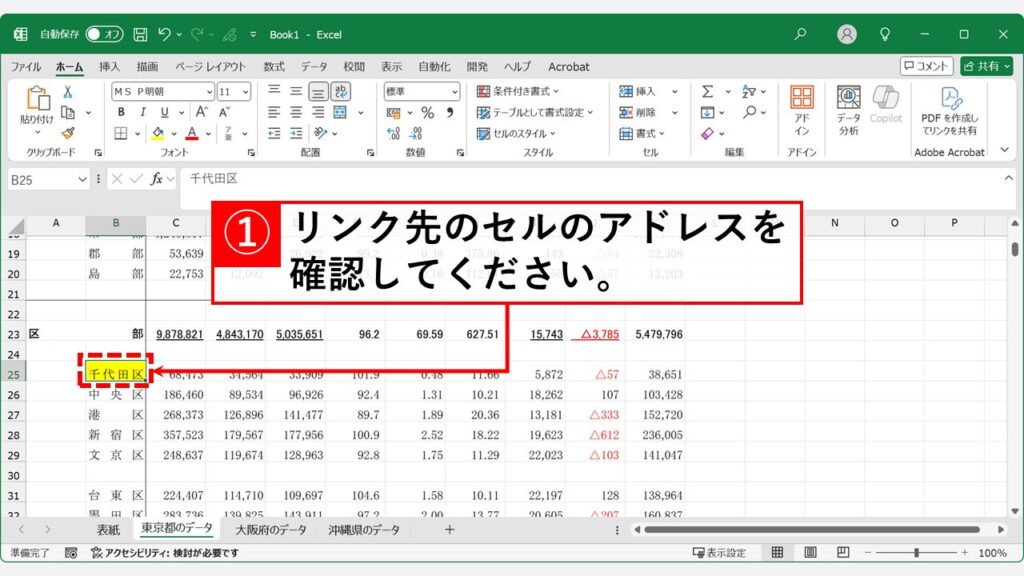
次に、リンク元のセル(例:「表紙」シートのC4セル)を選択した状態で、上部のリボン(メニュー)から「挿入」タブをクリックしてください。
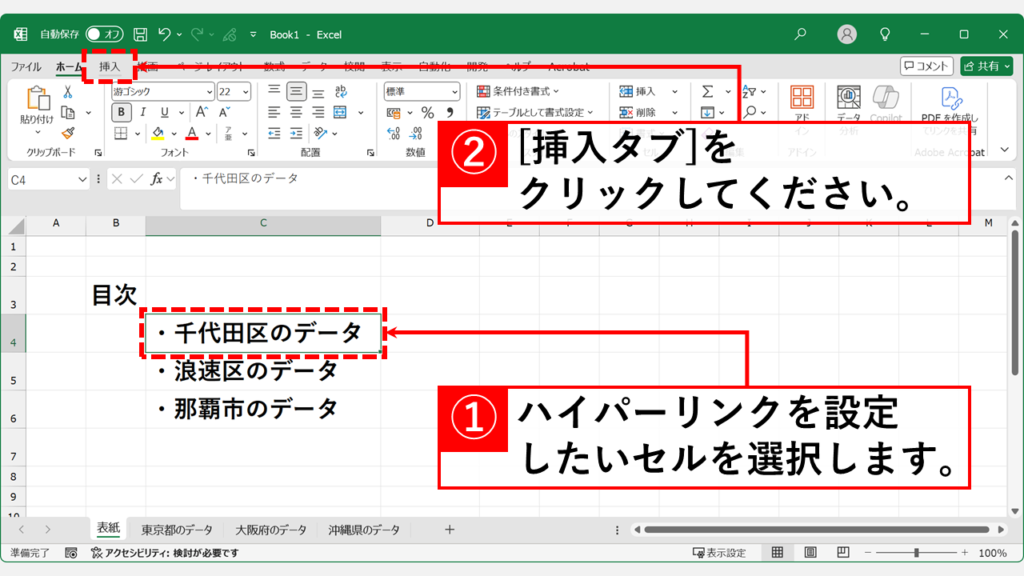
次に、「挿入」タブ内の「リンク」をクリックし、「リンクの挿入(I)」を選択してください。
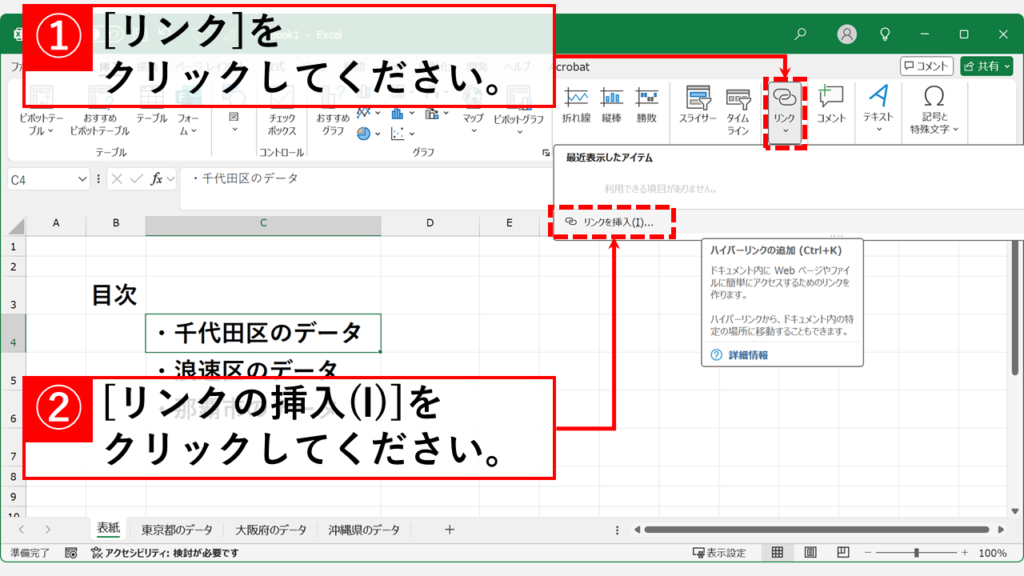
「リンクの挿入(I)」を選択すると、「ハイパーリンクの挿入」ダイアログが表示されます。
その中で以下の内容を設定してください。
- 「リンク先:」…「このドキュメント内(A)」を選択
- 「セル参照を入力してください(E)」…Step1で確認したセルのアドレス(例:
B25) - 「ドキュメント内の場所を選択してください(C)」…リンク先として指定したいシート名(例:東京都のデータ)
それぞれ設定したら、右下の「OK」ボタンをクリックしてください。
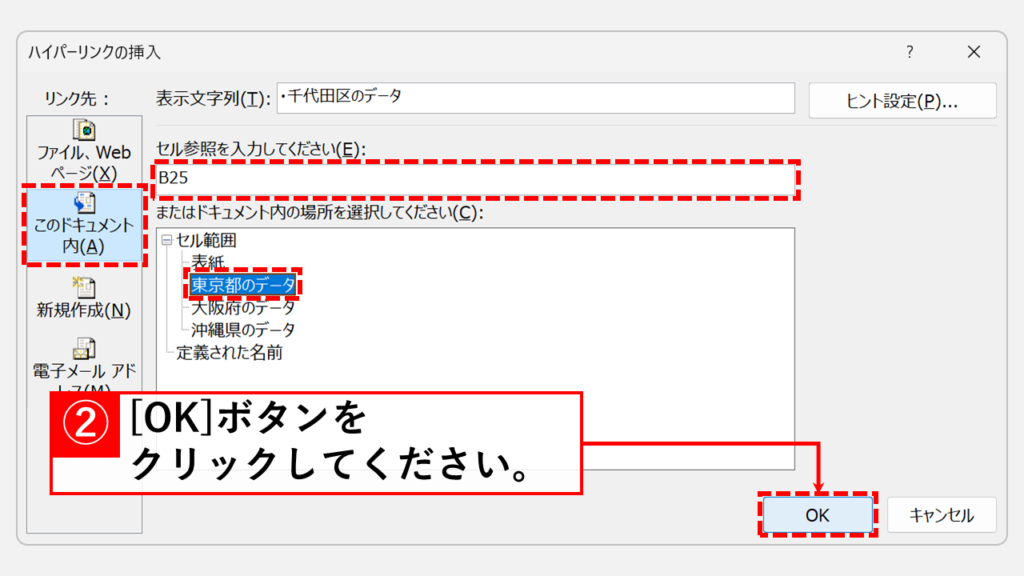
「OKボタンをクリックするとExcelの編集画面に戻り、Step2で選んだセルにハイパーリンクが設定されます。
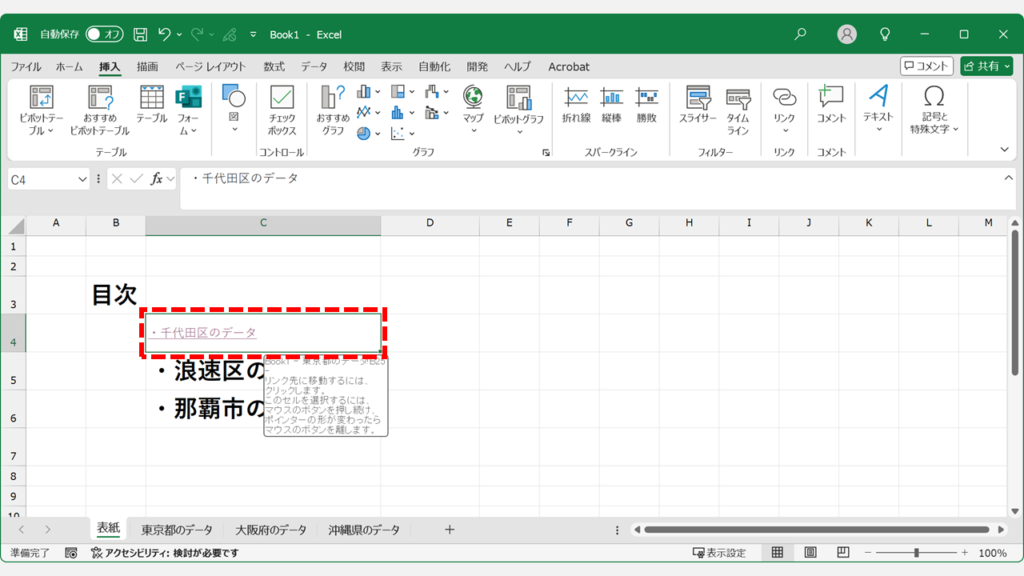
最後に、設定したハイパーリンクが正しく動くかを確認します。問題があれば再設定しましょう。
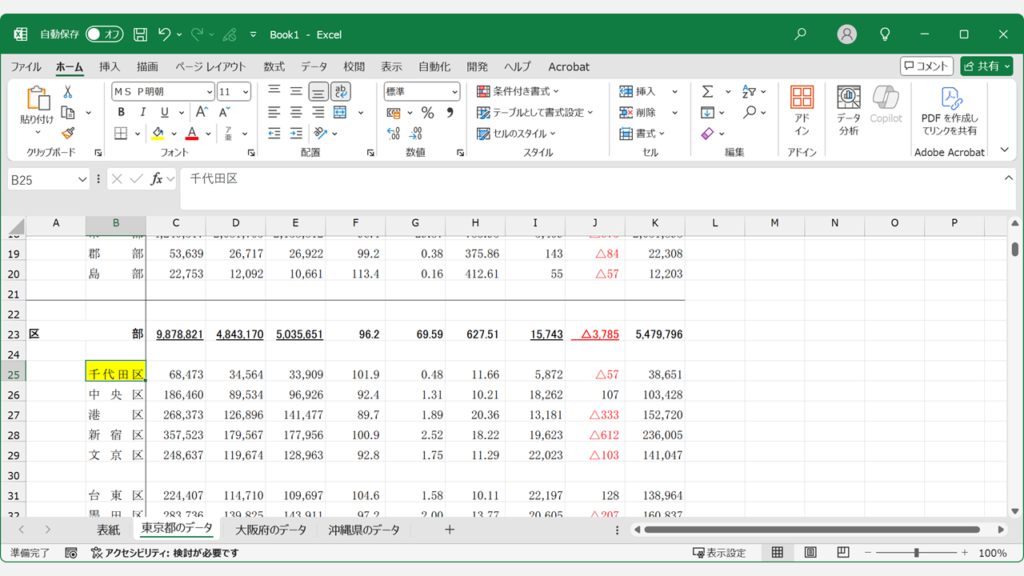
ハイパーリンクを便利に使いこなす応用テクニック
ハイパーリンクはセルだけでなく、図形や画像にも設定できます。
例えば「目次へ戻る」や「詳細データへ移動」といったボタンを作れば、クリック一つで別シートや特定セルにジャンプ可能です。
さらに、カーソルを合わせたときに案内文を表示すれば、初めて触る人でも迷わず操作できます。「どこへ移動するリンクなのか」がひと目でわかるため、閲覧者のストレスも軽減されます。
そして、このリンクを関数で動的に生成すれば、さらに応用の幅が広がります。
図形や画像を「戻るボタン」にして別シートへ移動する
四角形や矢印といった図形や、挿入した画像・アイコンにリンクを設定する方法です。
例えば、各データシートから目次シートへ一瞬で戻るための「戻るボタン」を作成する場合や、リンクアイコンにハイパーリンクを設定する場合に便利な機能です。
操作は簡単で、オブジェクト(図形や画像)を右クリックして「リンク」を選択すれば、セルに設定する時と同じ「ハイパーリンクの挿入」ダイアログが開きます。
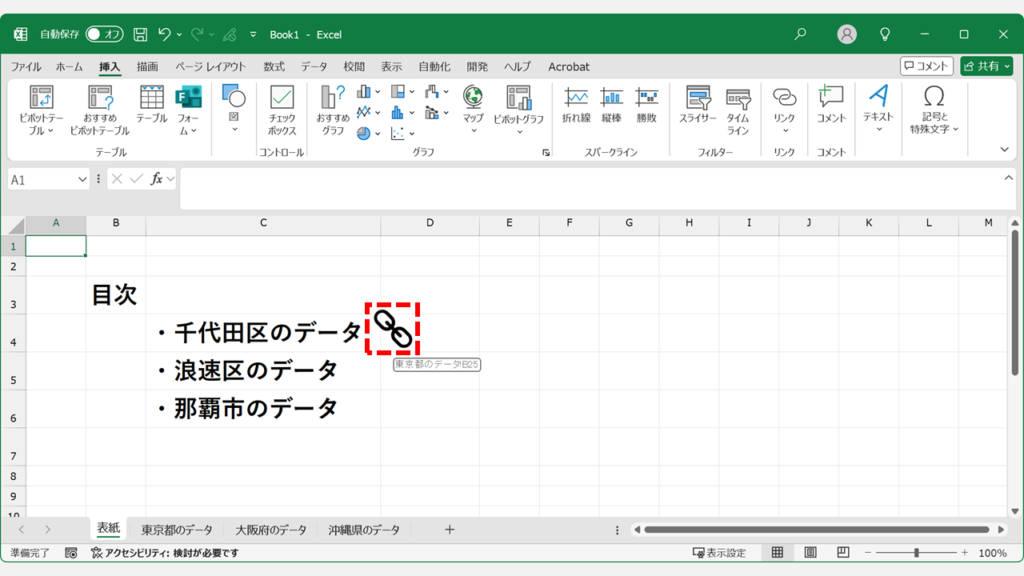
ハイパーリンクに説明文(ポップアップ)を追加して案内しやすくする
ハイパーリンクにマウスカーソルを合わせると、通常はリンク先のアドレスが表示されますが、これを「〇〇の詳細データへ移動します」のような、わかりやすい案内文に変更することができます。
案内文(ポップアップ)を変更したいリンクを右クリックし、メニューから「リンクの編集(L)」を選択してください。
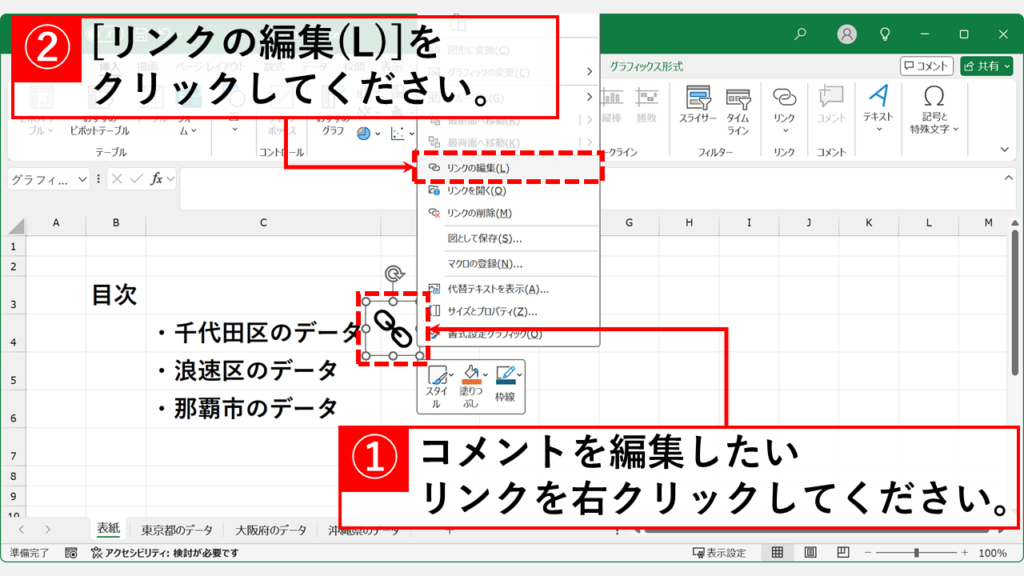
「リンクの挿入(I)」を選択すると、「ハイパーリンクの挿入」ダイアログが表示されます。
その中にある「ヒントの設定(P)...」をクリックしてください。
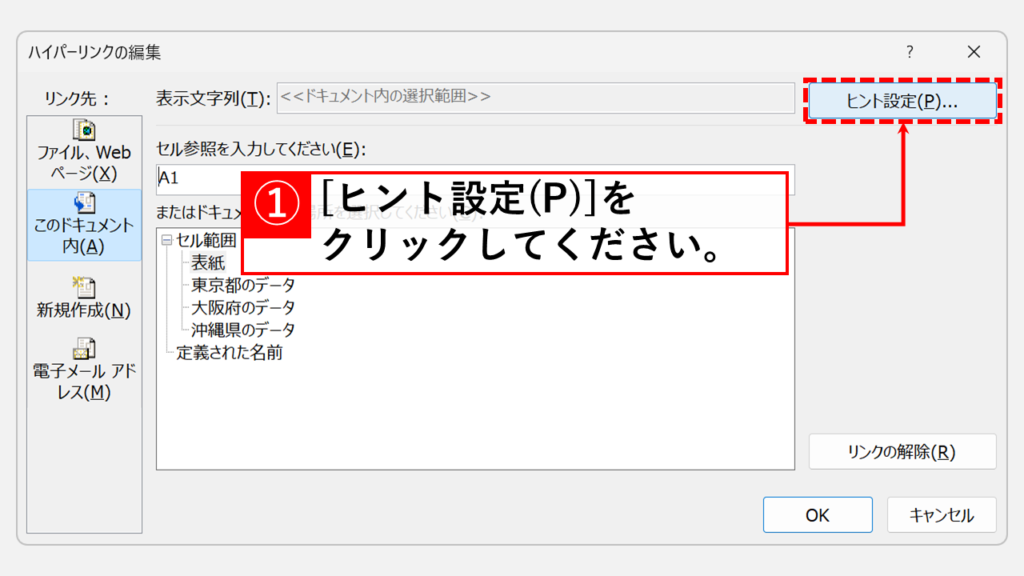
「ヒントの設定(P)...」をクリックすると、「ハイパーリンクのヒントの設定」ダイアログが表示されます。
その中に表示させたい文字を入力し、「OK」ボタンをクリックしてください。
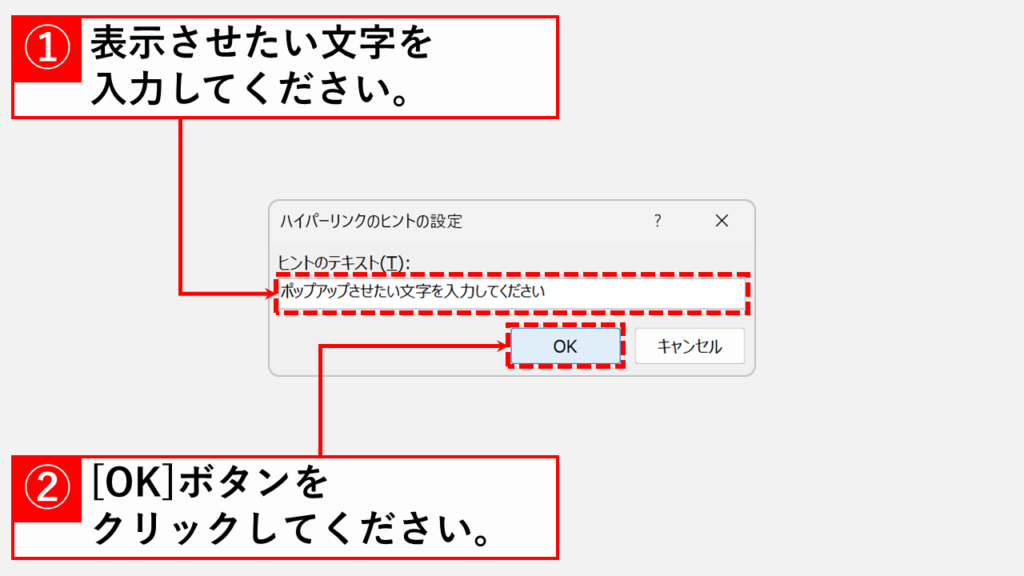
「OK」ボタンをクリックすると、「ハイパーリンクのヒントの設定」ダイアログが閉じます。
再度「OK」ボタンをクリックして「ハイパーリンクの編集」ダイアログを閉じてください。
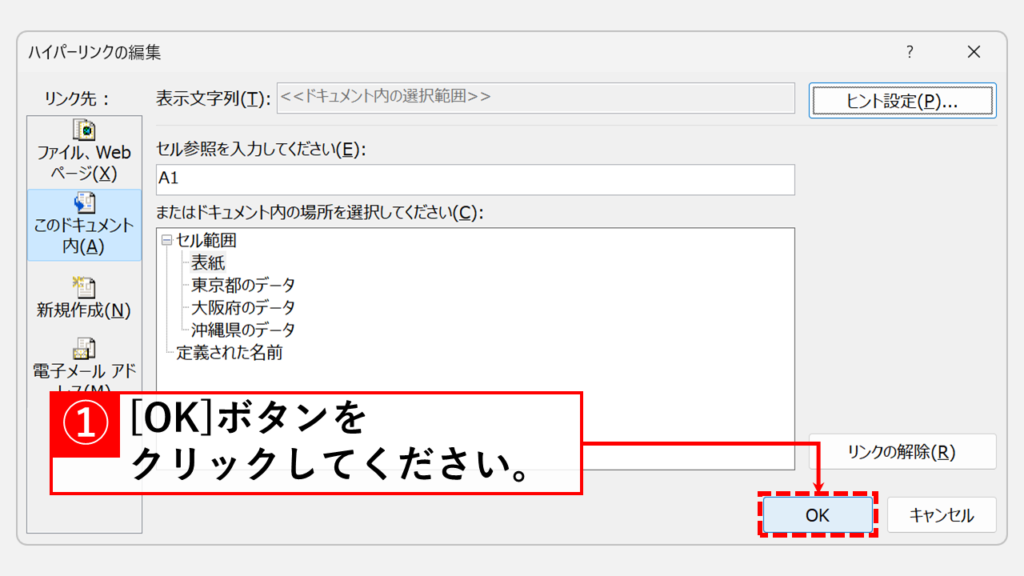
最後に、リンク元にマウスのカーソルをあわせ、Step3で入力した文字がヒント(ポップアップ)に反映されていることを確認してください。
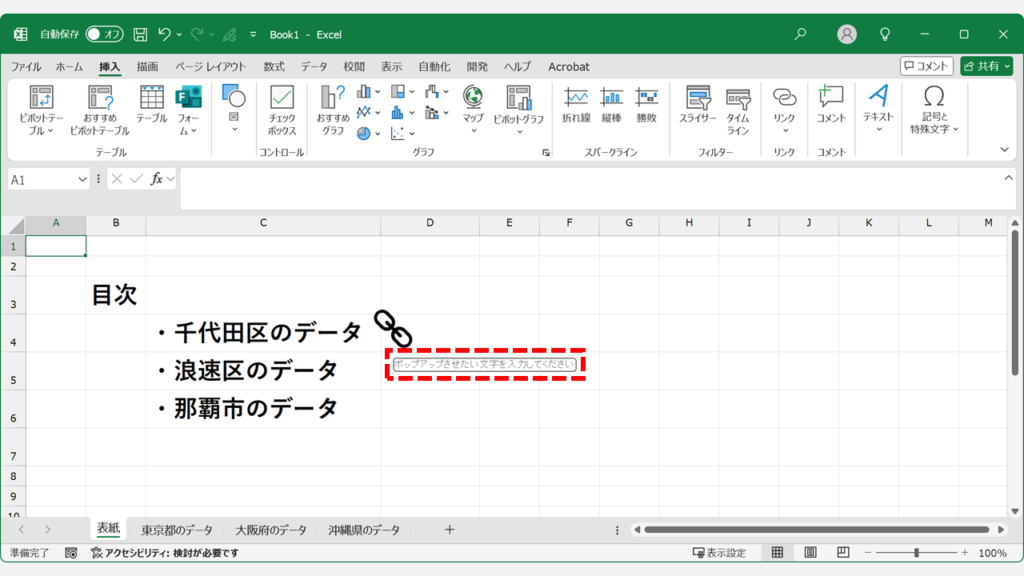
HYPERLINK関数で動的なリンクを自動生成する
図形や画像へのリンクは直感的ですが、さらに便利な方法があります。それがHYPERLINK関数です。
リンク先をセルの内容や計算結果に合わせて変化させられるため、目次や検索結果から該当データへ一瞬で飛べる仕組みが作れます。
手作業で何十個もリンクを設定する必要がなくなり、大規模なExcelファイルでも効率的に運用できます。
例えば、VLOOKUP関数などで取得したシート名やセル番地を組み合わせ、クリックするとそのセルにジャンプするリンクを自動生成できます。
基本構文は =HYPERLINK("#'シート名'!セルのアドレス", "表示名") です。
シート名やセル番地部分をセル参照に置き換えることで、データ内容に応じたリンクを柔軟に作成可能です。
動的な目次や検索結果一覧を作るときに非常に便利です。
- 検索結果から自動ジャンプ:製品コードを入力すると、そのコードの詳細シートへ直接移動できるリンクを生成。
=HYPERLINK("#'" & VLOOKUP(A2, 製品一覧!A2:B100, 2, FALSE) & "'!B5", "詳細ページへ")- 月次レポートの自動リンク:ドロップダウンを作成し、選んだ月に応じてその月の集計シートへ移動。
- 一覧から詳細へ:顧客一覧からクリック一つで該当顧客の履歴シートへジャンプ。
このように、手作業で何十個ものリンクを貼る必要がなくなり、入力値や関数の結果に合わせてリンク先を自動で切り替えられます。大量のデータを扱うExcelファイルでは、作業効率が向上します。
Excelのハイパーリンクが動かない・エラーになる原因と対処法
設定したはずのハイパーリンクが機能しない、あるいはエラーが表示される。そんな時に慌てないための、主な原因と対処法をまとめました。
症状ごとに解決策を把握しておけば、いざという時もすぐに問題を解決できます。
シート名変更でリンクが切れる(参照が正しくありません)
ハイパーリンクを設定した後に、リンク先のシート名を変更すると、リンクは自動で更新されず、リンク切れになります。これが最も多いトラブルの原因です。
- 対処法:リンクを設定したセルを右クリックし、「リンクの編集(L)」を選択。表示された画面で、新しい正しいシート名を再度選択し直してください。
セルのアドレス未指定でA1セルに飛んでしまう
リンクをクリックすると目的のシートには移動するものの、特定のセルではなく、常にA1セルに移動してしまうケースです。
- 対処法:ハイパーリンクの設定時に、「セル参照を入力してください」の欄に目的のセルのアドレス(例:
G5)を入れ忘れています。リンクを右クリックして「リンクの編集(L)」から、正しいセルのアドレスを追加入力してください。
シート保護でリンクが設定できない
セルを右クリックしても「リンク」メニューが表示されない、またはグレーアウトしている場合です。
- 対処法: シートが保護されている可能性があります。
「校閲」タブの「シート保護の解除」をクリックし、保護を解除してから再度リンクを設定してください。パスワードが必要な場合は管理者に確認してください。
Excelのハイパーリンク設定に関する方法に関するよくある質問と答え
最後に、Excelのハイパーリンク設定に関する方法に関するよくある質問と答えをまとめました。事前に知っておくことで、設定ミスやトラブルを未然に防げます。
最後までご覧いただき、ありがとうございました。
記事の内容は独自検証に基づくものであり、MicrosoftやAdobeなど各ベンダーの公式見解ではありません。
環境によって結果が異なる場合がありますので、参考のうえご利用ください。
誤りのご指摘・追記のご要望・記事のご感想は、記事のコメント欄またはこちらのお問い合わせフォームからお寄せください。個人の方向けには、トラブルの切り分けや設定アドバイスも実施します。
※Microsoft、Windows、Adobe、Acrobat、Creative Cloud、Google Chromeほか記載の製品名・サービス名は各社の商標または登録商標です。

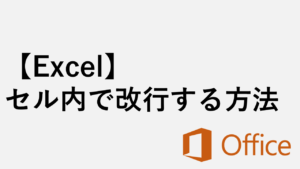
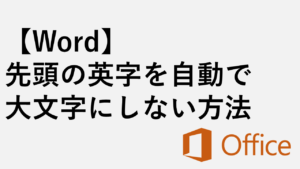

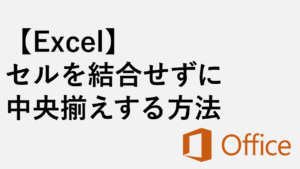
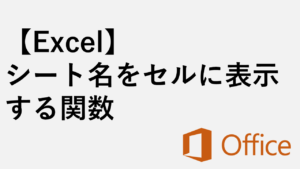
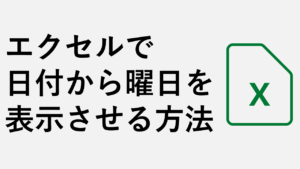
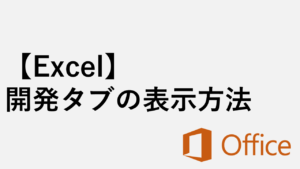
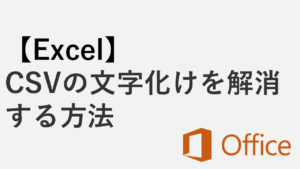

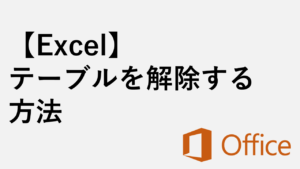
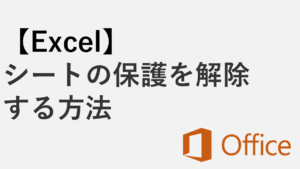
コメント